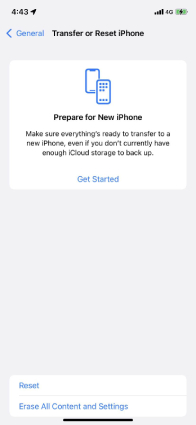L'historique des appels FaceTime a disparu sur iPhone/iPad, que faire ?
« Je viens de remarquer que l'historique des appels FaceTime a soudainement disparu mais, l'historique des appels normaux est bien là. Est-ce que quelqu'un a déjà eu un tel problème ? »
Existe-t-il un moyen de récupérer l'historique des appels FaceTime supprimés sur l'iPhone 14/13/12/11/XR/XS/X/SE/8/7 ? La réponse est OUI ! En fait, ce type d’historique supprimé ne l’est pas vraiment et a été en fait converti en codes informatiques sur un endroit introuvable du téléphone.
Ici, nous allons partager avec vous 3 façons utiles de voir les appels FaceTime supprimés, que vous ayez une sauvegarde ou pas.
- Cas numéro 1 : Comment récupérer l'historique des appels FaceTime supprimés sur iPhone/iPad sans sauvegarde ?
- Cas numéro 2 : Récupérer l'historique des appels FaceTime sur iPhone avec des sauvegardes iTunes
- Cas numéro 3 : Récupérer l'historique des appels FaceTime sur iPhone avec une sauvegarde iCloud (données actuelles seront supprimées)
Cas numéro 1 : Comment récupérer l'historique des appels FaceTime supprimés sur iPhone/iPad sans sauvegarde ?
Ce n’est pas si facile de récupérer l'historique des appels FaceTime supprimés, surtout pour ceux qui ne sont pas à l’aise avec le fonctionnement de l'iPhone. Alors, pourquoi ne pas essayer d'utiliser un outil de récupération de l'historique FaceTime pour vous simplifier les choses ?
Tenorshare UltData est un outil professionnel de récupération de données pour iPhone, leader sur le marché et entièrement compatible avec la plupart des modèles d'iPhone. Avec cet outil, vous pouvez facilement récupérer l'historique des appels FaceTime perdus sur votre iPhone.
En plus de l'historique des appels FaceTime, cet outil peut également vous aider à récupérer les contacts, messages, photos, etc. supprimés. Il est compatible avec le dernier système iOS et les modèles d'iPhone 14.
Suivez les étapes ci-dessous pour l’utiliser sans aucune difficulté :
Connectez votre iPhone à un ordinateur avec le câble USB. Allez sur la rubrique : Récupérer depuis appareils iOS. Vous devez déverrouiller votre iPhone et appuyer sur « Oui » pour faire confiance au programme.

Cochez ensuite le type de fichier que vous souhaitez récupérer. Ici, nous devons cocher FaceTime, puis cliquer sur Analyser. Une fenêtre s'ouvre alors. Lisez attentivement le message et cliquez ensuite sur « continuer ». Pendant le processus, il se peut que l'on vous demande de déverrouiller votre iPhone.

Une fois l'analyse terminée, vous pouvez voir l'historique des appels FaceTime classés par ordre chronologique. Cochez les appels que vous souhaitez récupérer, puis cliquez sur l'option « Récupérer vers PC » dans le coin inférieur droit. Vous pouvez soit les enregistrer sur le PC, soit les exporter vers votre iPhone/iPad.

Cas numéro 2 : Récupérer l'historique des appels FaceTime sur iPhone avec des sauvegardes iTunes
Si vous avez effectué une sauvegarde sur iTunes, vous pouvez simplement connecter votre iPhone à iTunes, puis restaurer le fichier de sauvegarde. Il convient de noter qu'iTunes prend en charge uniquement la restauration de l'ensemble du fichier de sauvegarde et pas spécifiquement l'historique des appels FaceTime, autrement dit cela écrase toutes les données de votre iPhone.
- Connectez votre iPhone à votre PC/Mac, puis lancez iTunes sur votre ordinateur.
Cliquez sur l'icône iPhone et vous verrez l'option « Restaurer iPhone » sur l'interface à droite.

Cliquez sur Restaurer la sauvegarde. La sauvegarde iTunes sera alors restaurée sur votre iPhone et vos données actuelles seront écrasées.

Cas numéro 3 : Récupérer l'historique des appels FaceTime sur iPhone avec une sauvegarde iCloud (données actuelles seront supprimées)
Si vous avez déjà activé la sauvegarde iCloud sur votre iPhone, alors vous pouvez la restaurer sur votre iPhone. Vous n'avez pas besoin d’aller sur le site iCloud.com, vous pouvez gérer le processus depuis votre iPhone.
Notez que vous pouvez effacer une partie du contenu et des réglages de votre iPhone en restaurant la sauvegarde.
Suivez les étapes ci-dessous :
Allez dans Réglages > Général > Transférer ou réinitialiser > Effacer tout le contenu et les réglages.

- Votre iPhone s'allumera alors automatiquement. Vous devez configurer votre iPhone étape par étape. Sur l'écran Apps & Données, sélectionnez l'option « Restaurer à partir d’iCloud »
Connectez-vous à votre compte iCloud, sélectionnez la sauvegarde et confirmez la restauration. Ensuite, il vous suffit d'attendre que le processus se termine.

Vérifiez si vous visualisez vos enregistrements d'appels FaceTime. Si ce n'est pas le cas, retournez au cas de figure numéro 1 et utiliser UltData.
Questions pour savoir comment récupérer l'historique des appels FaceTime supprimés
1. Pourquoi mon journal d'appels FaceTime a-t-il disparu ?
Le journal des appels FaceTime a disparu parce qu'il a été écrasé par un nouvel historique d'appels. Ou, vous avez supprimé les journaux d'appels par inadvertance.
2. Comment voir l'historique FaceTime ?
- Ouvrez l'application FaceTime sur votre iPhone/iPad..
- Le récapitulatif des appels s'affiche automatiquement à l'écran.
- Activez les options « Vidéo » et « Audio » depuis le menu supérieur.
3. FaceTime s'affiche-t-il dans le journal d’appels ?
Non, lorsque vous recevez un FaceTime, il n'apparaîtra pas comme un appel Face Time sur votre téléphone, mais l'iPhone conservera bien son enregistrement.
Conclusion
Apple propose des solutions pour récupérer l'historique des appels FaceTime supprimés sur l'iPhone/iPad, mais méfiance, elles entraînent une perte de données car les fichiers de sauvegarde remplacent les données actuelles sur l'appareil.
Mais, Tenorshare UltData - Récupération données iOS convient parfaitement pour résoudre ce problème : il récupère les appels FaceTime perdus ou supprimés et conserve également vos données existantes sur l'iPhone/iPad. Cet outil fonctionne également pour la récupération de messages, de contacts, de photos, de vidéos et d'autres données.
En espérant, que vous avez maintenant toutes les solutions en tête et sous la main pour récupérer l'historique Facetime ou d'autres types de fichiers supprimés de votre iPhone/iPad.
- Récupérer toutes les données sur votre smartphone ou tablette Android en toute sécurité.
- Récupérer des contacts Android, messages, photos, ainsi que bien d'autres fichiers.
- Récupérer des messages Whatsapp supprimés sur téléphone Android sans root.
- Logiciel intuitif et facile à utiliser, avec un taux de réussite de récupération élevé !
- Tenorshare 4uKey permet de supprimer le code d'accès au temps d'écran sans perte de données.
- Tenorshare New Release : iAnyGo - Changer la position GPS sur iPhone/iPad/Android en un seul clic.
- Tenorshare 4MeKey : Supprimer le verrouillage d'activation iCloud sans mot de passe/identifiant Apple. [Compatible avec iOS 16.7]

Tenorshare UltData
Meilleur Logiciel de Récupération de Données pour iPhone
Taux de Récupération de Données le Plus Élevé